• Abgelegt bei: Fehlerbehebung beim Computer • Bewährte Lösungen
In der heutigen Zeit, in der Menschen mehr über soziale Webseiten als persönlich miteinander verbunden sind, haben sich die Probleme im Zusammenhang mit der Technologie erheblich verschärft. Ein ähnliches Problem mit dem Fehlercode 43 für eine Grafikkarte unter Windows 10 ist uns aufgefallen.
In den verschiedenen Teilen dieses Artikels werden wir erfahren, was der Fehlercode 43 der Grafikkarte ist, warum er auftritt und wie wir dieses Problem lösen können. Schnallen Sie sich an, denn wir begeben uns auf eine Reise zur Rettung vor 43.
Teil 1: Was Sie über den Fehlercode 43 bei Grafikkarten wissen sollten
Fehlercode 43
Das Popup-Fenster mit dem Fehlercode 43 ist beunruhigend, vor allem, wenn Sie Ihr System dringend benutzen müssen. Es handelt sich um einen allgemeinen Fehler, der den Benutzer darüber informiert, dass etwas mit dem Hardware- oder Software-Betriebssystem des PCs nicht stimmt oder dass das System die Verbindung zum Treiber verloren hat.
Dieses Problem wird häufig über den Geräte-Manager des PCs angezeigt. Es ist zwingend erforderlich, die Ursachen für das Auftreten des Fehlers 43 zu kennen. Finden wir es also heraus!
Ursachen für den Fehlercode 43
Die Ursachen für den Fehlercode 43 bei Grafikkarten hängen meist mit dem verwendeten Gerät zusammen. Manchmal ist das Gerät nicht identifizierbar und der Geräte-Manager stoppt alle Arbeiten des Systems und hinterlässt eine Meldung, dass es einige gemeldete Probleme gibt.
Der Fehler tritt auch auf, wenn ein neuer Treiber oder ein Update vorgenommen wurde. Dies greift in die normale Funktionsweise des Systems ein und zeigt den Fehler 43.
Das vollständige Wissen über die Gründe für den Fehlercode 43 hilft Ihnen dabei, weiterzukommen und die Situation zu beheben, indem Sie die Lösungen befolgen.
Teil 2: Praktikable Lösungen zur Behebung des Grafikkarten-Fehlercodes 43 unter Windows 10
In diesem Teil werden wir praktikable Lösungen zur Behebung des Videofehlercodes 43 unter Windows 10 besprechen. Diese Methoden haben sich als äußerst praktikabel erwiesen und garantieren Effizienz. Lassen Sie uns daher ohne weitere Verzögerung mit den Lösungen beginnen, eine nach der anderen.
Lösung 1: Die Grafikkarte im Auge behalten
Die erste Lösung für Sie, die garantiert gegen den Fehlercode 43 hilft, ist sicherzustellen, dass die Grafikkarte vollständig in den Steckplatz des PCs eingesetzt ist.
Meistens ist die Grafikkarte nicht vollständig eingesteckt und Windows zeigt die gemeldeten Probleme an. Aber kein Grund zur Panik. Befolgen Sie die nachstehenden Anweisungen:
- Drücken Sie "Windows+R".
- Geben Sie "msc" ein.
- Drücken Sie die Eingabetaste, um fortzufahren.
- Im Abschnitt "Geräte-Manager" müssen Sie die "Grafikkarten" öffnen.
- Klicken Sie mit der rechten Maustaste und wählen Sie in dem sich öffnenden Dialogfeld "Deaktivieren".
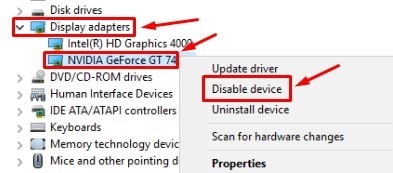
- Starten Sie danach Ihren Computer neu und aktivieren Sie ihn dann.
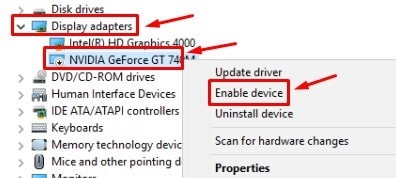
So stellen Sie sicher, dass die Grafikkarte vollständig eingesetzt wird. Wenn Sie den Fehler 43 damit immer noch nicht beseitigen können, sollten Sie sich die nächste Lösung ansehen, die für Sie zusammengestellt wurde.
Lösung 2: Deinstallation der Virtu Lucid MVP Software
Lucid Virtu MVP ist eine Software, die nicht mehr mit NVIDIA kompatibel ist. Nach dem letzten Windows-Update wurde offiziell bekannt gegeben, dass diese beiden Programme nicht mehr miteinander funktionieren. Um sicherzustellen, dass der Fehler 43 niemals das Licht der Welt erblickt, müssen Sie die Lucid Virtu MVP Software deinstallieren.
Um sie zu deinstallieren, folgen Sie bitte den folgenden einfachen Anweisungen:
- Drücken Sie "Windows+R" auf Ihrer Tastatur.
- Geben Sie "cpl" ein.
- Drücken Sie die Eingabetaste, damit der Prozess neu gestartet werden kann.
- Dort sehen Sie eine Liste der in Ihrem System vorhandenen Anwendungen. Scrollen Sie durch und finden Sie die "Virtu MVP" Software.
- Klicken Sie mit der rechten Maustaste und deinstallieren Sie sie aus der Liste der angezeigten Optionen.

Starten Sie Ihr System neu und überprüfen Sie, ob das Problem behoben wurde. Sie können sie auch deaktivieren, um sicherzustellen, dass der Fehler nicht mehr auftritt. Verlieren Sie jedoch nicht die Hoffnung, wenn das Problem weiterhin besteht. Die nächste Lösung wartet auf Sie.
Lösung 3: Installieren Sie die neueste Version von Windows
Meistens ist das Windows-Update in den Einstellungen verfügbar. Windows 10 ist das aktuellste Betriebssystem. Wenn dieser Fehlercode also zu einem Teil Ihres Lebens geworden ist, müssen Sie sich auf die Aktualisierung von Windows konzentrieren, die für Sie angezeigt wird.
Die Aktualisierung von Windows auf die neueste Version hat sich als äußerst praktikabel erwiesen. Führen Sie zum Aktualisieren die nachstehenden Schritte aus:
- Gehen Sie auf die "Suchen" Schaltfläche in der linken unteren Ecke Ihres PCs.
- Suchen Sie in dem Panel nach Windows Updates.
- Bei der Suche sehen Sie ein Dialogfeld mit der Aufschrift "Nach Updates suchen".
- Klicken Sie darauf.

- Danach beginnt die Aktualisierung von Windows, das einige Zeit dauern kann.
Starten Sie Ihr System danach neu und überprüfen Sie, ob der Fehler 43 uns endgültig verlassen hat. Wenn das Problem nicht behoben ist, machen Sie sich keine Sorgen. Wir sind für Sie da. Sehen Sie sich den nächsten Reparaturvorschlag an, der für Sie zur Verfügung steht.
Lösung 4: Deinstallation der Standard-Grafikkarte
Lassen Sie mich Ihnen ein Bild malen. Sie arbeiten gerade an einer wichtigen Aufgabe auf Ihrem Computer, als der Fehlercode 43 auftaucht und Ihre ganze Arbeit zunichte macht. Aber anstatt sich aus der Ruhe bringen zu lassen, deinstallieren Sie die Standard-Grafikkarte und setzen Ihre Arbeit fort. Klingt ziemlich überzeugend, nicht wahr?
Befolgen Sie die nachstehenden Anweisungen, und beheben Sie den Fehlercode 43 der Grafikkarte.
- Klicken Sie mit der rechten Maustaste auf die "Start" Schaltfläche in der unteren linken Ecke Ihres PC-Bildschirms.
- Wählen Sie aus der Liste der Anwendungen "Geräte-Manager".
- Gehen Sie zum Abschnitt "Anzeigeadapter".
- Klicken Sie mit der rechten Maustaste auf Ihren standardmäßigen "Anzeigeadapter".
- Deinstallieren Sie von dort aus das Gerät und bestätigen Sie.
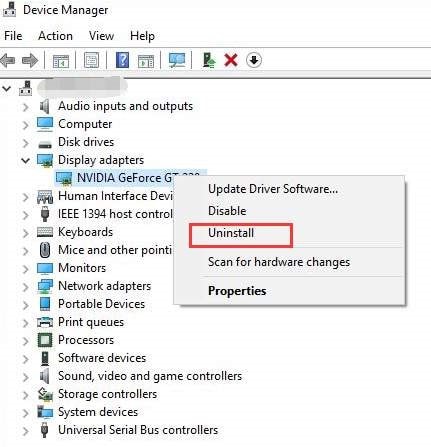
Wenn Sie die verwendete Standardhardware deinstallieren, können Sie eine aktualisierte Grafikkarte installieren. Wenn der Fehlercode 43 aus irgendeinem Grund weiterhin angezeigt wird, finden Sie die nächste für Sie bestimmte Lösung.
Lösung 5: Authentizität der Grafikkarte
Es ist möglich, dass die verwendete Grafikkarte kein Original ist. Eine gefälschte Grafikkarte kann die normale Funktion Ihres Systems beeinträchtigen und den Fehlercode 43 der Grafikkarte anzeigen. Aber keine Sorge. Erlauben Sie uns, die Sache von hier aus anzugehen.
Der erste und wichtigste Schritt ist die Überprüfung der Echtheit Ihrer Grafikkarte. Notieren Sie sich dazu das Modell und die Marke der Karte und recherchieren Sie deren Geschwindigkeit im Internet. Wenn es sich nicht um ein Original handelt, sollten Sie sie unbedingt zurückgeben.
Wenn es sich bei Ihrer Grafikkarte um eine echte Karte handelt und das Popup-Fenster mit dem Fehlercode Ihren Alltag ruiniert, gehen Sie zur nächsten Lösung über, die wir für Sie vorbereitet haben.
Lösung 6: Aktualisierung der NVIDIA-Grafikkarte
Eine Hauptursache für den Fehlercode 43 der Grafikkarte sind, wie bereits erwähnt, veraltete Treiber. Diese Treiber können ganz einfach aktualisiert werden, indem Sie eine einfache Anleitung befolgen.
- Gehen Sie auf das Windows-Symbol unten links auf dem Bildschirm und klicken Sie mit der rechten Maustaste darauf.
- Klicken Sie in der erscheinenden Menüleiste auf den Geräte-Manager.
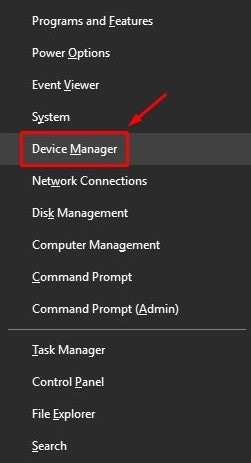
- Klicken Sie in dem Dialogfeld auf "Anzeigeadapter".
- Wählen Sie anschließend "NVIDIA-GRAFIKKARTE".
- Wenn Sie mit der rechten Maustaste darauf klicken, wird ein Fenster geöffnet. Wählen Sie "Treiber aktualisieren".
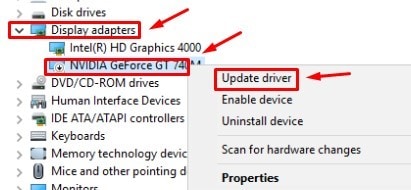
- Danach müssen Sie nach den Treibern suchen, die aktualisiert wurden.
- Starten Sie Ihren Computer neu.
Dies sollte Ihr Problem mit dem Fehlercode 43 für Windows 10 lösen. Wenn nicht, sollten Sie sich die nächste Lösung ansehen, die wir im Detail für Sie geplant haben.
Lösung 7: Verwendung einer DDU
Eine andere praktikable und sehr effektive Lösung steht Ihnen zur Verfügung. Mit diesem Hack können Sie den Fehlercode 43 der Grafikkarte beheben. In den meisten Fällen führt die Installation oder das Zurücksetzen der Treiber nicht zur Lösung dieses Fehlers. Sie benötigen eine alternative Lösung. Hier kommt DDU ins Spiel.
Die meisten hier werden mit DDU nicht vertraut sein. Erlauben Sie mir, dieses Konzept zu erklären. Es handelt sich dabei um eine Software, die die problematischen Treiber von Ihrem PC deinstalliert und ihn so gut wie neu macht. Außerdem säubert sie Ihren Computer und entfernt automatisch die alten Treiber.
Sie können sie dann im "Geräte-Manager" neu installieren. Diese Lösung funktioniert in den meisten Fällen und Sie werden den Fehler 43 ein für alle Mal los.
Lösung 8: Neustart des Systems
Es besteht kaum eine Chance, dass Sie auf die achte Lösung kommen müssen, um den Fehlercode 43 der Grafikkarte loszuwerden. Die oben genannten Lösungen funktionieren garantiert auf lange Sicht. Wenn Sie jedoch immer noch von 43 geplagt werden, sollten Sie eine andere Lösung für sich finden.
Sie können Ihr System neu starten. Sobald der Gerätemanager die Meldung anzeigt, dass dieser Fehlercode auftaucht, können Sie ihn ignorieren und versuchen, den PC neu zu starten. Sie können dies tun, indem Sie folgendes machen:
- Gehen Sie zu Windows in der unteren Ecke Ihres Bildschirms.
- Klicken Sie auf die Power Schaltfläche.
- Starten Sie das System neu.
Prüfen Sie nach ein paar Minuten, ob das Problem behoben ist.
Es wird außerdem empfohlen, vor dem Neustart Ihres Systems alle USB-Geräte abzustecken. So hat Ihr PC die Chance, sich zu erholen und Sie können in Ruhe daran arbeiten.
Fazit
Der Artikel enthält eine Reihe von Lösungen, die garantiert helfen, den Fehlercode 43 für eine Grafikkarte in Windows 10 zu bekämpfen. Sie können die Treiber neu installieren, DDU verwenden, das System neu starten, die NVIDIA Grafikkarte aktualisieren oder die neueste Version von Windows installieren. Diese Lösungen haben sich als sehr effektiv erwiesen und wir hoffen, dass Sie am Ende dieses Artikels diesen Fehler vollständig aus Ihrem Leben verbannen können.
Wenn Sie ein beschädigtes Video haben, das repariert werden muss, sind Sie in guten Händen. Ich möchte Ihnen die Wondershare Repairit Software vorstellen, mit der Sie alte oder beschädigte Videos in jedem Format reparieren können.
Wenn Sie damit nicht vertraut sind, können Sie die folgenden Schritte ausführen:
Schritt 1: Hinzufügen des beschädigten Videos
Zunächst einmal müssen Sie der Software das beschädigte Video zur Verfügung stellen. Öffnen Sie dazu die Wondershare Repairit Software. Auf der Oberfläche sehen Sie ein (+) Zeichen. Fügen Sie das Video dort ein. Sie können auch die Videos aus Ihren Dateien durchsuchen.

Schritt 2: Prozess der Reparatur von beschädigten Videos
Nachdem Sie die beschädigte Datei hinzugefügt haben, finden Sie unten auf der Seite eine "Reparieren" Option. Klicken Sie darauf. Dadurch wird der Prozess der Reparatur des Videos eingeleitet und es wird so gut wie neu. Das Beste an dieser Software ist, dass Sie das Video in jedem beliebigen Format speichern können. Ziemlich erstaunlich, finden Sie nicht auch?

Schritt 3: Erweiterte Reparatur Option
Es gibt einige beschädigte Videos, die mehr Aufmerksamkeit erfordern. Deshalb bietet Wondershare Repairit eine Option zur erweiterten Reparatur. Dazu müssen Sie ein Beispielvideo in demselben Format wie das beschädigte Video hinzufügen. Dadurch wird sichergestellt, dass das Video repariert wurde.
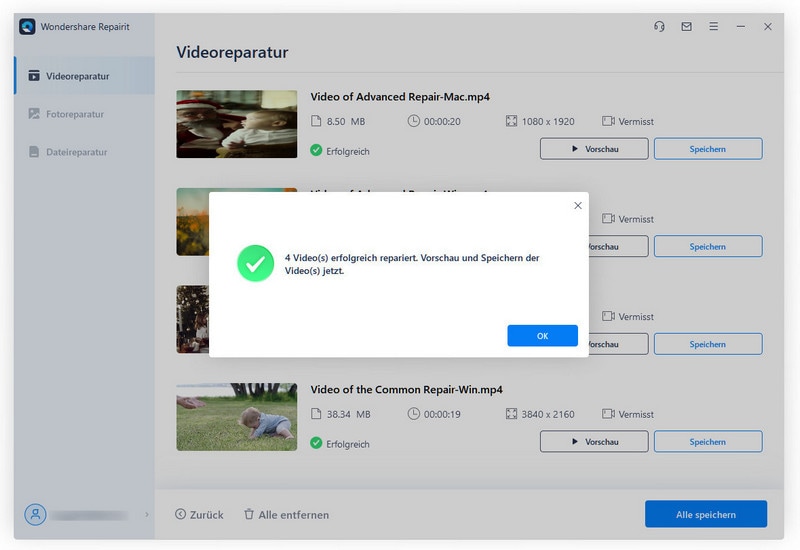
Schritt 4: Speichern des reparierten Videos
Das neue Video wird nach ein paar Minuten auf der Benutzeroberfläche angezeigt. Zeigen Sie eine Vorschau an und speichern Sie sie dann.
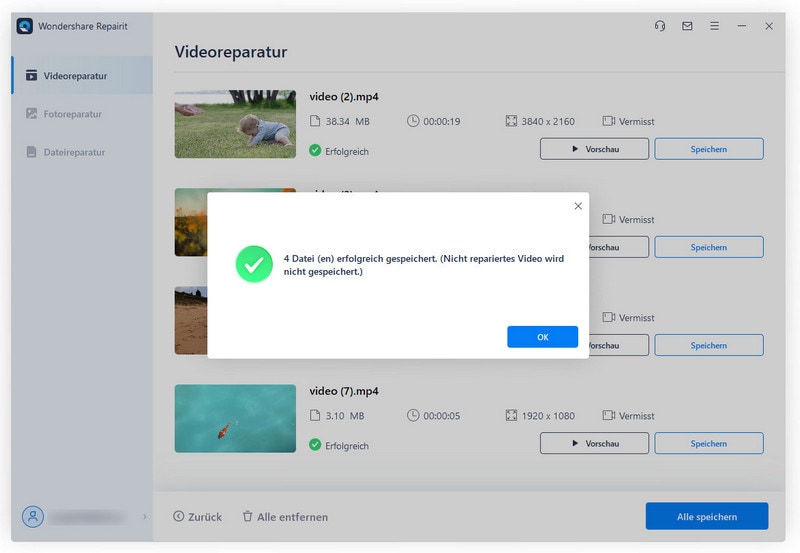
Leute fragen auch
-
Was ist der Fehlercode 43 auf dem Mac?
Der Fehlercode 43 auf dem Mac tritt auf, wenn Dateien aus Dateien in den Papierkorb gelöscht oder von einem Speicherort an einen anderen verschoben werden. Die Fehlermeldung lautet: "Der Vorgang konnte nicht erfolgreich abgeschlossen werden, da einige Elemente nicht gefunden wurden." -
Was ist der Fehlercode 43 auf USB?
Wenn Sie eine USB-Verbindung zu Ihrem PC herstellen, wird dieser Fehlercode angezeigt. Laut der Fehlermeldung können Sie das USB-Gerät nicht weiter betreiben, da es einige gemeldete Probleme hat. Und schließlich schließt der Gerätemanager die Fenster. -
Wie kann ich einen Grafiktreiberfehler beheben?
Es gibt mehrere Möglichkeiten, den Grafiktreiberfehler zu beheben. Eine einfache Lösung besteht darin, zunächst das Startmenü aufzurufen und den Geräte-Manager zu wählen. Dort finden Sie eine Liste der Geräte, die Fehler im Grafiktreiber aufweisen. Klicken Sie sie an und aktualisieren Sie sie. Dies aktualisiert den Treiber und macht ihn so gut wie neu.




Classen Becker
chief Editor